在使用电脑的过程中,有时候我们可能会遇到鼠标无法被系统识别的问题,这给我们的工作和生活带来了一些困扰,接下来,我将为您介绍一些解决这个问题的方法。
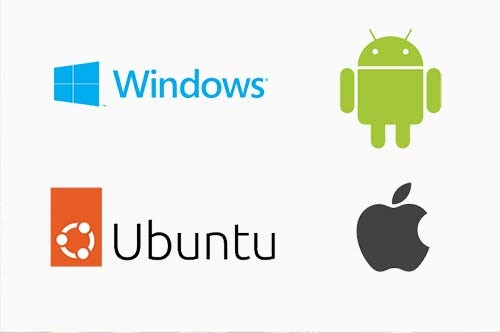
检查鼠标连接
您需要确保鼠标正确连接到计算机,请检查鼠标的USB插头是否插紧,并确保没有松动或损坏,如果您的鼠标是通过蓝牙连接的,请确认蓝牙功能是否已打开,并且鼠标与电脑之间的距离不超过合理范围。
更换USB接口
有时候,USB接口可能会出现问题,导致鼠标无法被系统正确识别,您可以尝试将鼠标连接到其他可用的USB接口上,看看是否能够解决问题,如果您的计算机有多个USB接口,不妨尝试一下,说不定问题就能迎刃而解。
更新鼠标驱动程序
过时或损坏的鼠标驱动程序也可能导致系统无法识别鼠标,您可以通过以下步骤来更新鼠标驱动程序:
尝试其他鼠标
如果您尝试了以上方法仍然无法解决问题,那么可能是鼠标本身存在故障,您可以尝试连接其他可用的鼠标到计算机上,看看是否能够被系统正常识别,如果其他鼠标可以正常工作,那么很可能是您原先使用的鼠标出现了问题,您可能需要考虑更换新的鼠标。
大家经常问的问题:
1. 鼠标无法识别是什么原因引起的?鼠标无法识别可能是由于鼠标连接问题、USB接口故障、过时的鼠标驱动程序或鼠标本身故障等原因引起的。
2. 为什么我的鼠标在其他电脑上可以使用?如果您的鼠标在其他电脑上可以使用,但无法被您的电脑识别,可能是由于您的电脑存在USB接口故障、驱动程序不兼容或其他软件/硬件问题等原因导致的。
3. 是否可以通过重启计算机来解决鼠标无法识别的问题?有时候重启计算机可以解决鼠标无法识别的问题,重启计算机可以清除临时文件和缓存,帮助系统重新识别鼠标设备。








评论列表